1、安装 MixedRealityToolkit-Unity
下载完成后,打开 zip 并进入 MixedRealityToolkit-Unity -> Master -> External -> Unity 包目录。
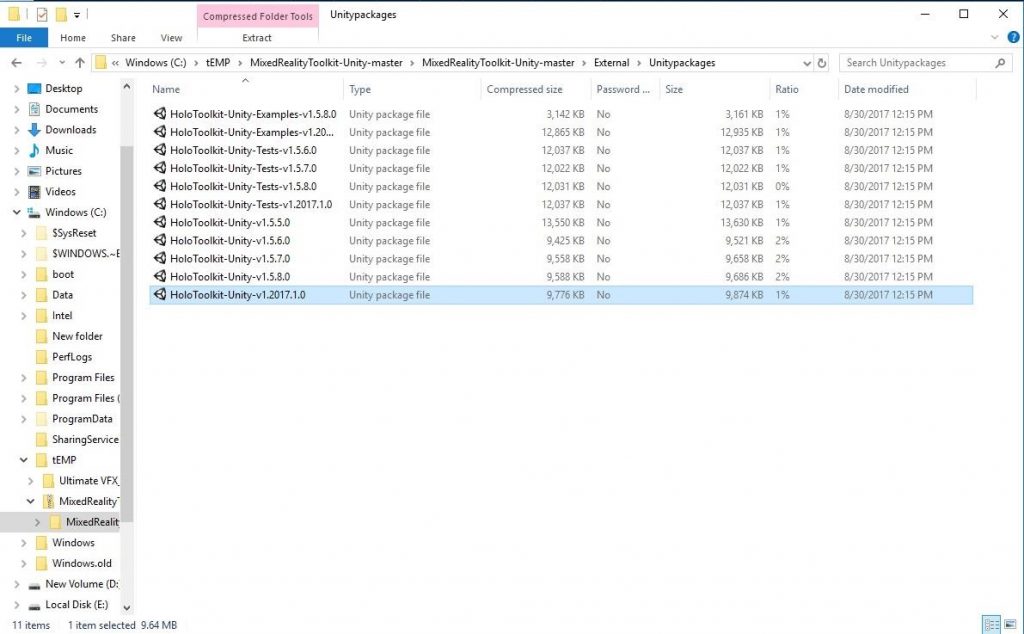
确保您已经打开Unity并双击“HoloToolkit-Unity-v.1.2027.1.0”Unity 包文件。
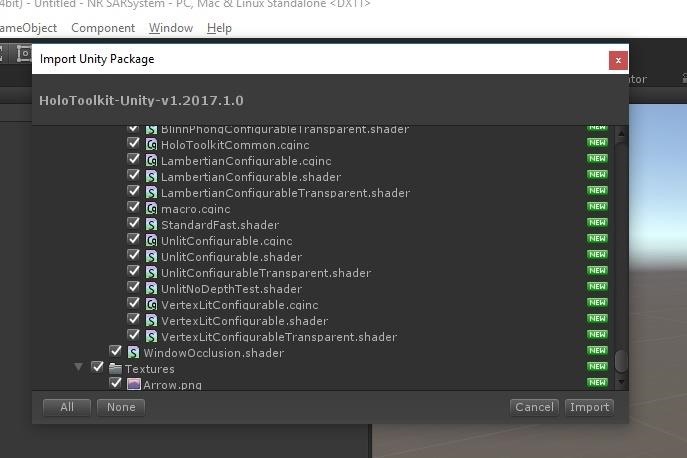
单击“全部”按钮,然后单击“导入”。
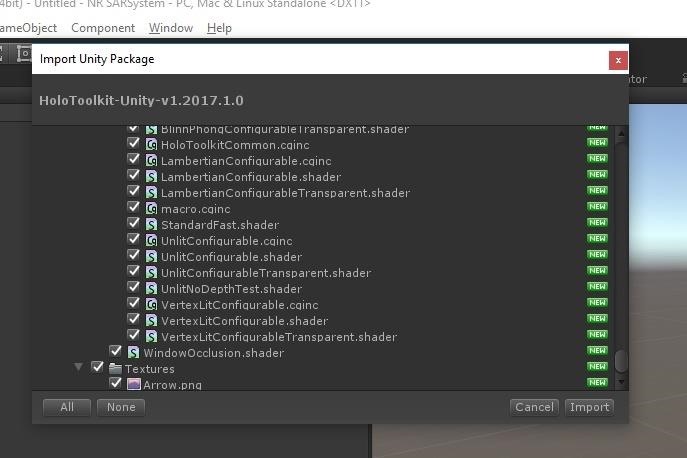
2、设置预制件
从新安装的 MRTU 中获取一些组件并进行场景设置。我们将创建一个 HoloLens 特定的相机系统、一个输入管理器和一个光标。
查看“项目”视图并打开“HoloToolkit”目录。然后打开“输入”目录
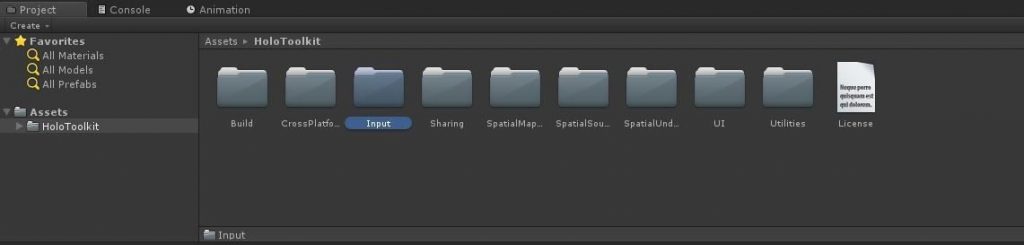
接下来,打开“Prefabs”目录。
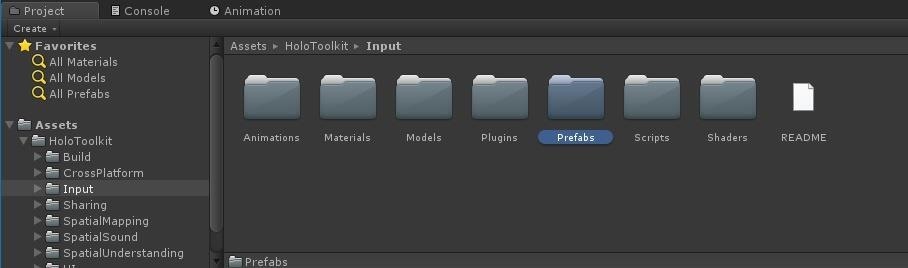
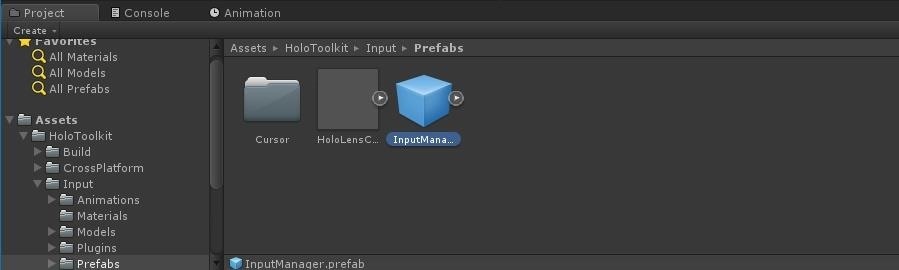
将InputManager和HoloLensCamera都拖到“层次结构”视图中
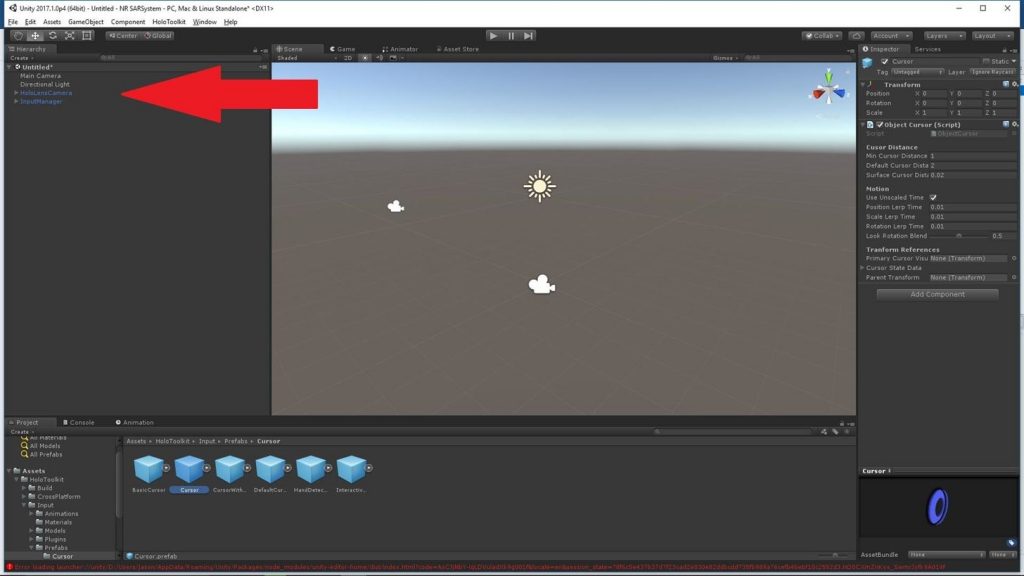
现在通过双击打开光标文件夹,然后将光标预制件拖放到“层次结构”视图中。
3、准备 Unity 以导出到 HoloLens
从主菜单中单击“文件”和“场景另存为”。右键单击Assets文件夹并创建一个名为Scenes的新文件夹。现在,让我们将场景文件保存在该文件夹中,将其命名为MainScene
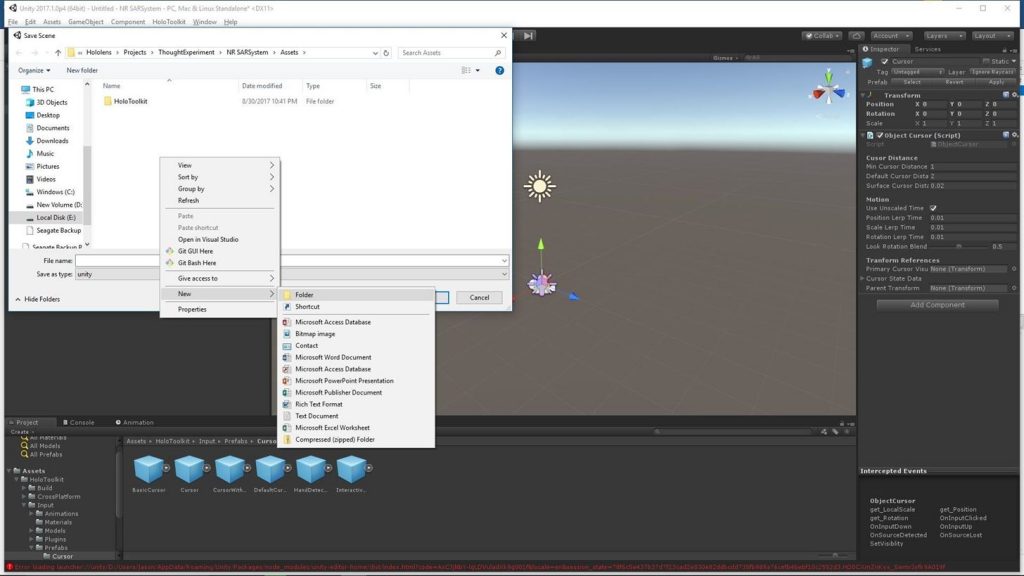
单击主菜单中的“HoloToolkit”选项,单击“配置”标题,然后单击“应用 HoloLens 功能设置”
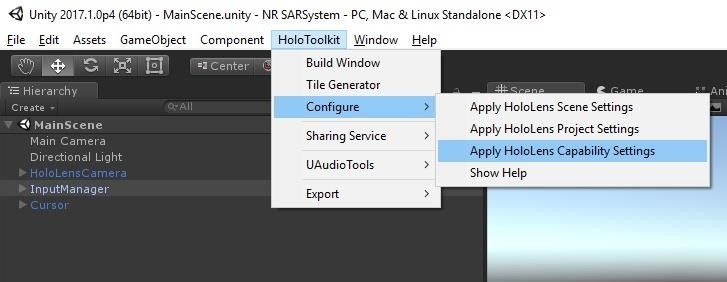
当出现应用 HoloLens 功能设置框时,单击并选择所有四个选项:麦克风、空间感知、网络摄像头、Internet 客户端。然后,点击“应用”按钮
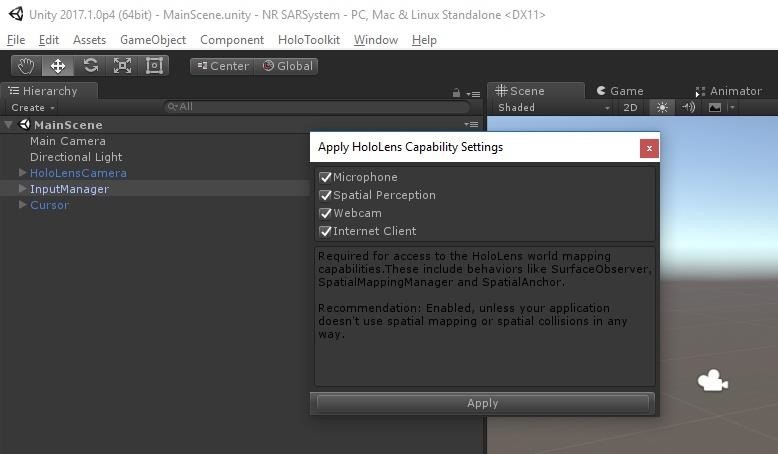
在同一个 HoloToolkit -> 配置菜单中,单击“应用 HoloLens 项目设置”
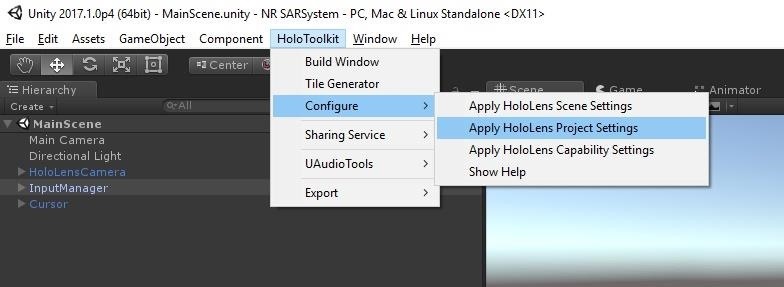
确保选中所有四个复选框并点击“应用”按钮。当出现“需要重新加载项目!” 窗口,选择“是”
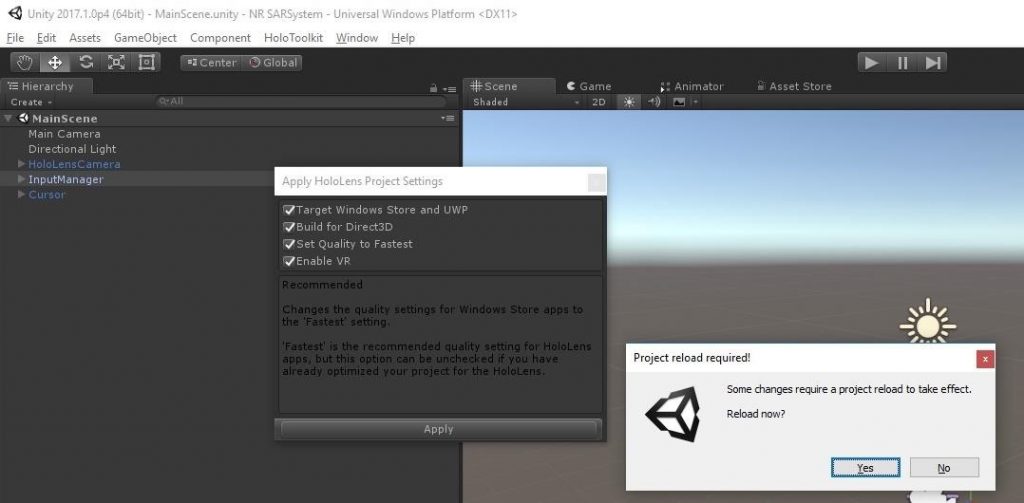
等待 Unity 完成重新加载过程 ,设置便完成。

